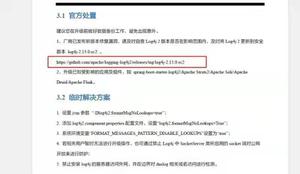在Windows 10 Fall Creators Update中使用Edge的5个理由

微软继续吸引Chrome用户。
通过Windows 10 Fall Creators Update,Microsoft已在Edge浏览器中添加了一些新功能和调整。 我怀疑它们是否足以将您从选择的浏览器中撬开,但是Edge浏览器继续朝着正确的方向发展。 以下是Microsoft在Windows最新更新中对Edge进行的五项重大改进。
自Windows 8以来从未出现过,您可以再次将网站固定到任务栏。 为此,请单击“边缘”窗口右边缘的三点按钮,然后选择“将此页面固定到任务栏”。
您可以将自己喜欢的网站放在任务栏上以便快速访问。
Edge终于有了真正的全屏模式,您将在顶部失去浏览器的菜单和选项卡。 按下F11键可以切换到全屏模式或退出全屏模式,或者单击三点按钮,然后单击缩放控件右侧的对角双箭头按钮。
Edge承诺允许您在手机上开始撰写文章,然后在PC上停下来的地方选择它,但是您将需要使用Edge的预览版(适用于iOS或Android)或Cortana应用程序(适用于iOS或Android)来进行尝试 。 然后,您需要在“设置”应用程序的新“电话”部分中将手机连接到PC,您可以在“设置”主页上找到该部分。 我通过在iPhone上安装Cortana应用程序(亚马逊458美元)进行了尝试。 我打开了新闻文章,然后点击蓝色按钮继续在PC上阅读。 它无缝运行; 轻按手机上的按钮后,PC上的Edge上将打开一个新选项卡。
回家了? 将您在手机上阅读的文章发送到PC。
单击Edge中的星形按钮(或按Control-D),您将看到Edge的书签菜单进行了设计刷新,并更好地说明了您的收藏夹的文件夹层次结构,从而使查找文件夹来放入新收藏夹的过程更加轻松快捷。 在“收藏夹”中心本身上,您会在右键菜单上找到两个新项目-“按名称排序”和“编辑URL”。 前者使您可以按字母顺序排列收藏夹列表,而后者则使您可以快速编辑收藏夹的URL。
微软增加了一些工具,使Edge更加适合触摸屏PC的PDF和电子书。 使用PDF,您现在可以单击URL栏右侧的“添加注释”按钮以在PDF上进行书写,从对您的姓名签名和突出显示行到添加注释和复制文本。 这对于签名文档特别有用-您不再需要添加奇怪的电子签名,更不用说打印,签名和扫描PDF了,以发送回签名的副本。
您可以向电子书以及PDF文件添加突出显示和注释。
对于电子书,学生(和惯常记笔记的人)将为您在阅读电子书时对电子书进行标记而感到高兴。 只需突出显示一些文本,就会出现一个小菜单,您可以在不离开您所在页面的情况下突出显示文本,加下划线,添加注释,复制文本或沿Edge窗口的右边缘打开Cortana面板。
阅读更多:Windows 10 Fall Creators Update的10个最佳新功能
以上是 在Windows 10 Fall Creators Update中使用Edge的5个理由 的全部内容, 来源链接: utcz.com/wiki/669257.html